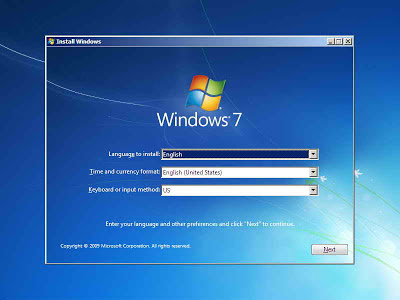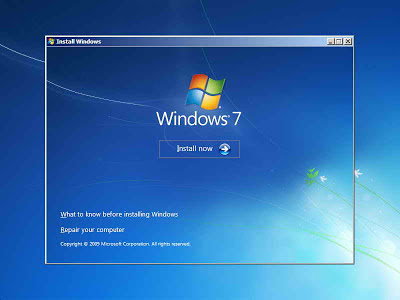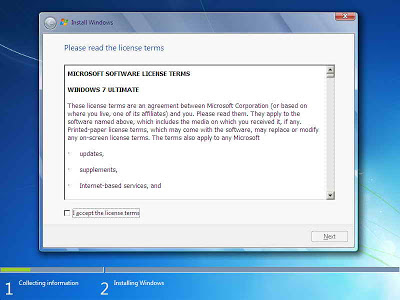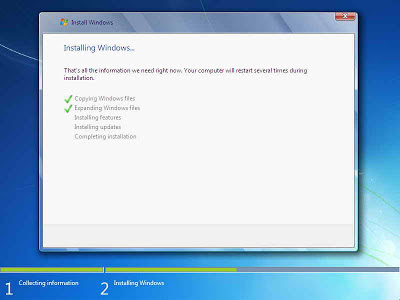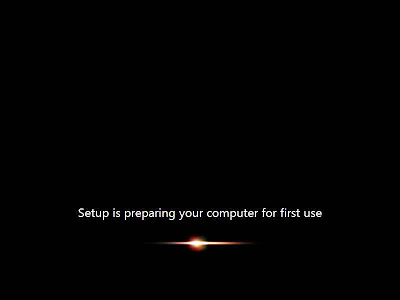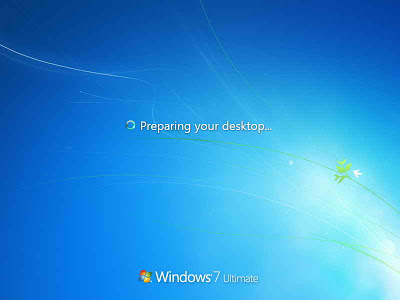JASA SERVICE PANGGILAN
1. KOMPUTER DESKTOP PC RP. 100.000
2. KOMPUTER TABLET PC RP. 150.000
3. LAPTOP ( NOTEBOOK ) / NETBOOK RP.150.000
4. BACKUP DATA RP. 50.000 - 1 JT
Biaya Transport 50.000 per kunjungan ( Bila dipanggil ke Rumah atau Kantor)
Harga tersebut belum termasuk penggantian hardware bila ada kerusakan.
5. UNTUK INSTALASI JARINGAN RP. 250.000 Sampai 500.000 Pertitik sudah berikut kabel + RG 45
1.
MAINTENANCE
BULANAN
Meliputi :
Ø
Hardisk
Defragment Maintenance
Ø Tuneup Windows (Registry, Configuration)
Ø Uninstall Programs
Ø Install + Update Anti virus
Ø Setting Jaringan / Setting Printer LAN
Ø Install ulang OS jika di perlukan *
Ø Backup Data Bulanan (perkantoran)
Ø Waktu kunjungan sebulan sekali
Ø Waktu support antara hari Senin - Kamis 08.00
s/d 16.00
Harga: Rp. 700.000,-
per 5 PC per bulan
Harga tersebut belum
termasuk penggantian hardware
2.
MAINTENANCE
BULANAN
Meliputi :
Ø
Hardisk
Cleanup Maintenance
Ø Hardisk Defragment Maintenance
Ø Install Free-Applications
Ø Install Commercial-Applications
Ø Uninstall Programs
Ø Backup Data Mingguan via Teamviewer
Ø Registry Defragment + Checking Configuration
Ø Install ulang OS jika di perlukan*
Ø Membasmi Virus Internasional + Lokal
Ø Install + Update Anti virus
Ø Tuneup Windows XP, Win 7, Win 8
Ø Setting Jaringan / Setting Printer LAN
Ø Free Konsultasi
Ø Waktu kunjungan sekali sebulan
Ø Waktu support antara hari Senin - Kamis 08.00
s/d 16.00
Harga : Rp. 900.000,- per 7 PC per bulan
Harga tersebut belum termasuk penggantian
hardware
3.
MAINTENANCE EKONOMIS
Meliputi :
Ø Hardisk Defragment Maintenance
Ø Install ulang OS jika di perlukan*
Ø Uninstall Programs
Ø Backup Data Bulanan
Ø Install + Update Anti virus
Ø Tuneup Windows
Ø Setting Jaringan / Setting Printer
Ø Support via Teamviewer
Ø Free Konsultasi
Ø Waktu kunjungan sebulan sekali
Ø Waktu support antara hari Senin - Kamis 08.00
s/d 16.00
Harga:
Rp. 1.200.000,- per 10 PC per bulan
Harga
tersebut belum termasuk penggantian hardware
4.
MAINTENANCE
FULL PACKAGE
Meliputi
:
* Hardisk Cleanup Maintenance
* Hardisk Defragment Maintenance
* Startup Tuning Speed Process
* Install Free-Applications
* Install Commercial-Applications
* Uninstall Programs
* Backup Data Mingguan via Teamviewer
* Registry Defragment + Checking Configuration
* Install ulang OS jika di perlukan*
* Membasmi Virus Internasional + Lokal
* Install + Update Anti virus
* Memvaksinasi Komputer
* Tuneup Windows XP, Win7, Win8
* Setting Jaringan / Setting Printer LAN
* Support Teamviever*
* Pengecekan dalam PC
* Waktu kunjungan sekali sebulan
* Waktu support antara hari Senin - Kamis 08.00
s/d 16.00
Harga : Rp. 1.200.000,- per 10 PC per bulan
Harga : Rp. 1.700.000,- per 15 PC per bulan
Harga : Rp. 2.200.000,- per 20 PC per bulan
Harga tersebut belum termasuk penggantian hardware
Terima Jasa Service Komputer KerumahMenerima jasa repair networking
Backup Hardisk
Scan Virus
Instal Os Instal game Aplikasi dll
Rakit komputer
Upgrade os , upgrade Hardware dll
Contact : fast respon 085885708860 Sms or Telpon
Harga dapat berubah
Label: Perawatan Pc